Questa pagina si applica ad Apigee e Apigee hybrid.
Visualizza la documentazione di
Apigee Edge.
![]()
Quando chiami un proxy API su Apigee con sicurezza OAuth, Apigee è responsabile della verifica dei token di accesso. Considera Apigee come il guardiano: nessuna chiamata API può passare se non dispone di un token di accesso verificabile.
Aggiungere una policy VerifyAccessToken
Per configurare la verifica del token, inserisci un criterio OAuthV2 con l'operazione VerifyAccessToken all'inizio del flusso del proxy API (all'inizio del pre-flusso ProxyEndpoint). Se inseriti qui, i token di accesso vengono verificati prima di qualsiasi altra elaborazione e, se un token viene rifiutato, Apigee interrompe l'elaborazione e restituisce un errore al client.
Per accedere alla pagina dei proxy API utilizzando la UI di Apigee:
Apigee nella console Cloud
Nella console Google Cloud , vai alla pagina Sviluppo proxy > Proxy API.
- Seleziona il proxy che vuoi proteggere dall'elenco.
- Nella pagina dei dettagli del proxy, fai clic sulla scheda Sviluppa.
- Nel menu di navigazione, in Endpoint proxy,
default, fai clic su PreFlow. In genere, l'endpoint
che ti interessa si chiama default, anche se è possibile
creare più endpoint proxy. Se hai più endpoint,
probabilmente vorrai seguire questi passaggi per eseguire la verifica del token
su ciascuno.
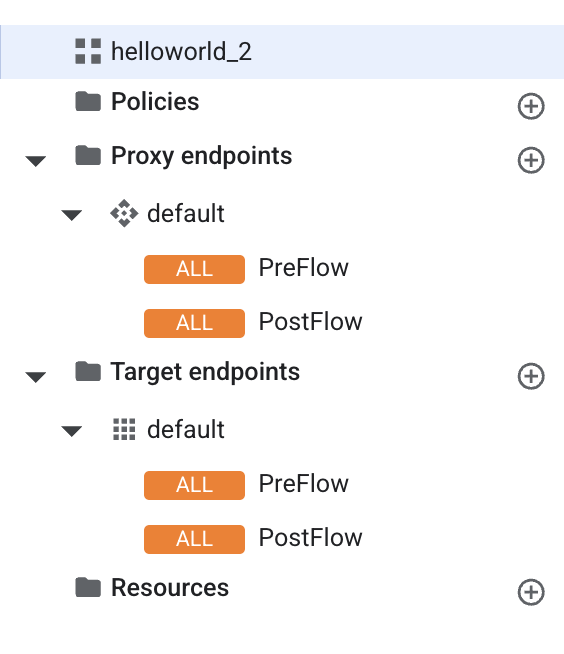
Nell'editor del flusso proxy, fai clic su Aggiungi passaggio criterio.
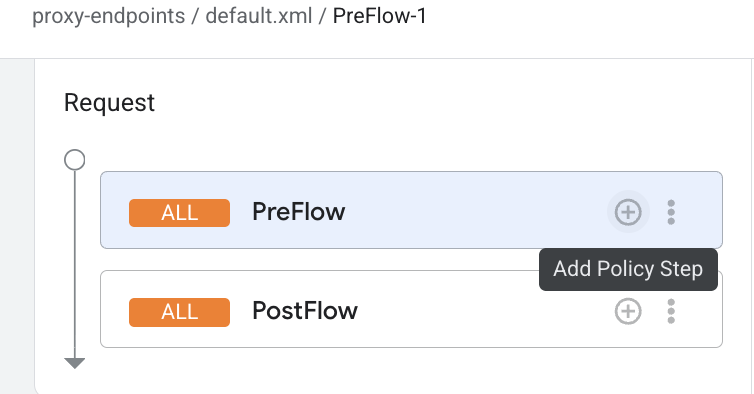
- Nella finestra di dialogo Aggiungi passaggio della norma, seleziona Crea nuova norma.
- Nell'elenco dei criteri, seleziona OAuth v2.0 nella sezione Sicurezza.
- (Facoltativo) Modifica il nome e il nome visualizzato della norma. Ad esempio, per una migliore leggibilità, puoi modificare sia il nome visualizzato che il nome in VerifyAccessToken.
- Fai clic su Aggiungi.
UI classica
- Apri la UI Apigee.
- Seleziona Sviluppa > Proxy API nella barra di navigazione a sinistra.
- Seleziona il proxy che vuoi proteggere dall'elenco.
- Nella pagina di panoramica, fai clic sulla scheda Sviluppa.
- Nel navigatore, seleziona PreFlow per un endpoint elencato in Endpoint proxy. In genere, l'endpoint che ti interessa si chiama "default", anche se è possibile
creare più endpoint proxy. Se hai più endpoint, probabilmente ti consigliamo di
seguire questi passaggi per eseguire la verifica del token su ciascuno.
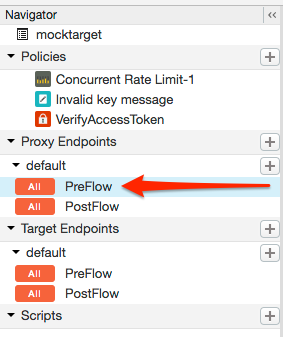
- Nell'editor del flusso proxy, fai clic su + Passaggio.
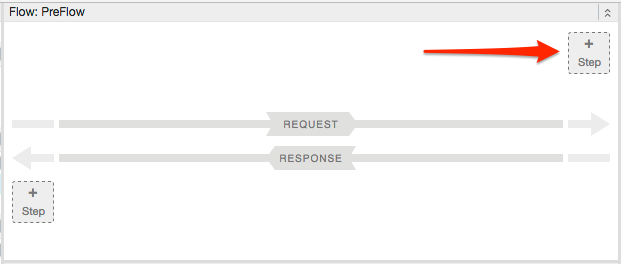
- Seleziona Policy Instance New (Nuova istanza della policy).
- Dall'elenco delle norme, seleziona OAuth v2.0.
- (Facoltativo) Modifica il nome e il nome visualizzato della norma. Ad esempio, per una migliore leggibilità, potresti modificare sia il nome visualizzato che il nome in "VerifyAccessToken".
- Fai clic su Aggiungi.
Il criterio predefinito è già configurato con l'operazione VerifyAccessToken, quindi non devi fare altro:
<?xml version="1.0" encoding="UTF-8" standalone="yes"?>
<OAuthV2 async="false" continueOnError="false" enabled="true" name="OAuth-v20-1">
<DisplayName>OAuth v2.0 1</DisplayName>
<FaultRules/>
<Properties/>
<Attributes/>
<ExternalAuthorization>false</ExternalAuthorization>
<Operation>VerifyAccessToken</Operation>
<SupportedGrantTypes/>
<GenerateResponse enabled="true"/>
<Tokens/>
</OAuthV2>
